我的电脑里存了很多重要的文件夹,为了防止信息的泄露,我想把这些文件夹都设置密码。但是不知道具体应该如何操作。请求大家的帮助!
我们平常在使用电脑时,可能会将很多重要的文件保存在电脑中。如果不想让别人看到我们这些重要的文件,比较好的一个方法就是为文件夹设置密码。文件夹设置密码后,文件泄露的可能性会减小。电脑文件夹怎么设置密码?这几个方法很简单!
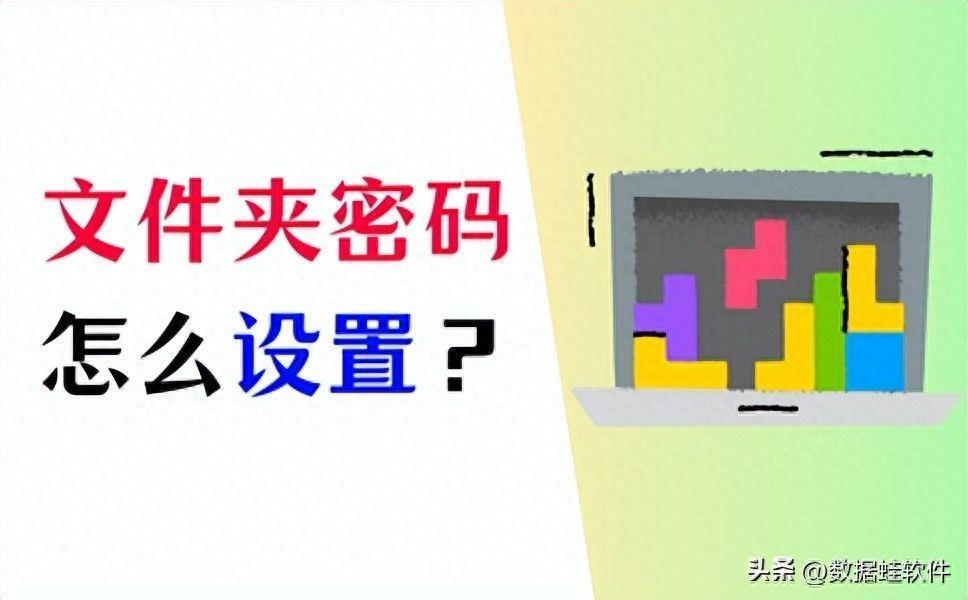
方法一:使用文件夹加密功能
这是比较直接简单的电脑文件夹加密方法,对电脑操作不熟悉的朋友也可以通过此方法简单设置文件夹密码。操作如下:
在电脑中找到要进行加密的文件夹,右键单击它,点击【属性】;在【高级属性】下勾选【加密内容以便保护数据】;点击【确定】,系统会提示您是否要将文件夹和其内容移动到一个新的加密文件夹中;点击【确定】,系统将会自动创建一个加密文件夹,并将文件夹和其内容移动到新文件夹中;设置一个密码,以后每次访问该文件夹时都需要输入该密码。
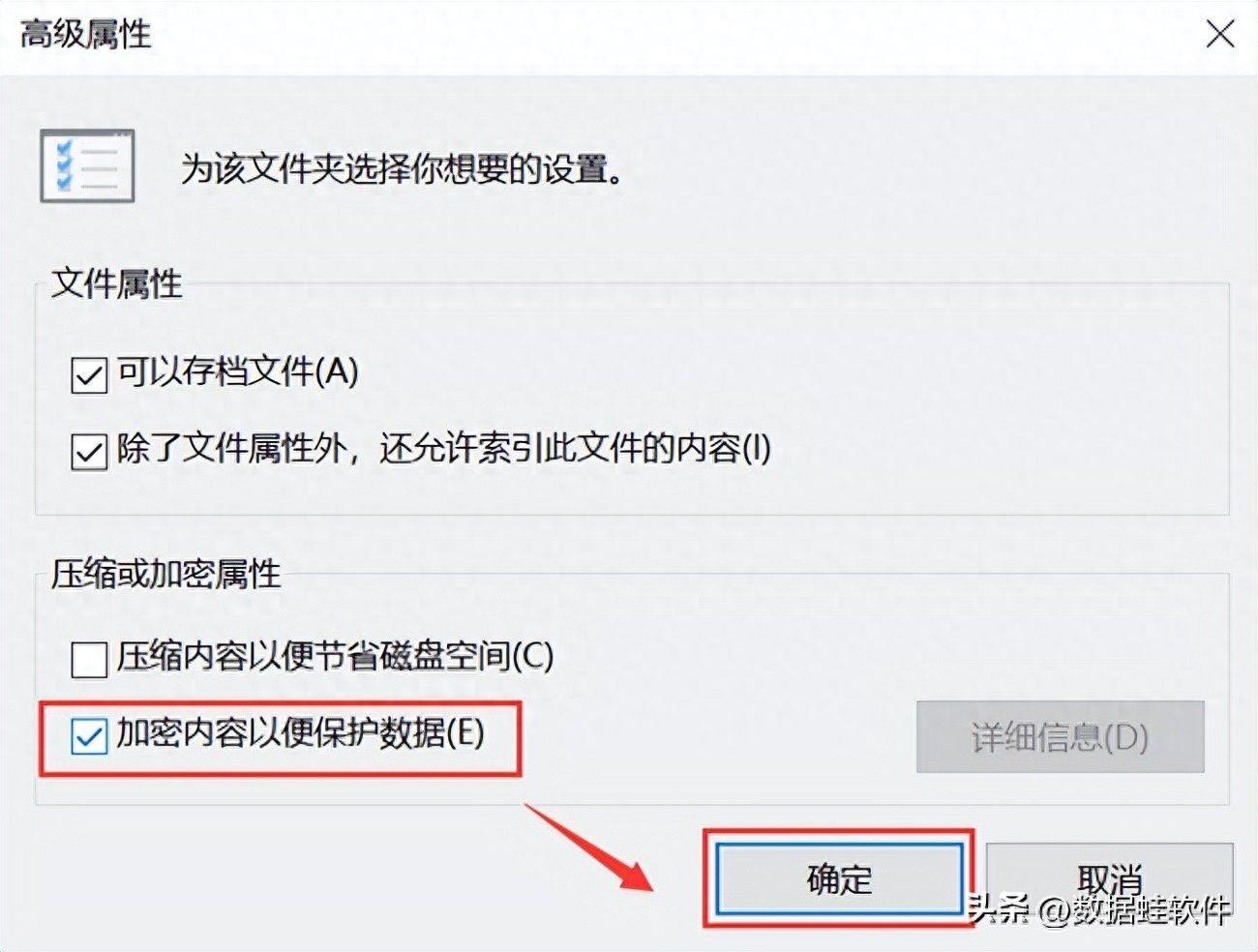
方法二:借助压缩文件夹设置密码
如果我们保存在电脑中的文件夹过大或者有多个重要的文件夹,我们可以将其放在压缩包中再进行密码的设置。文件夹压缩加密如何设置?操作如下:
将需要加密的文件夹先放到一个大的文件夹中(也可以每个文件夹单独操作);对需要设置密码的文件夹进行单击右键设置,单击【添加到压缩文件】;
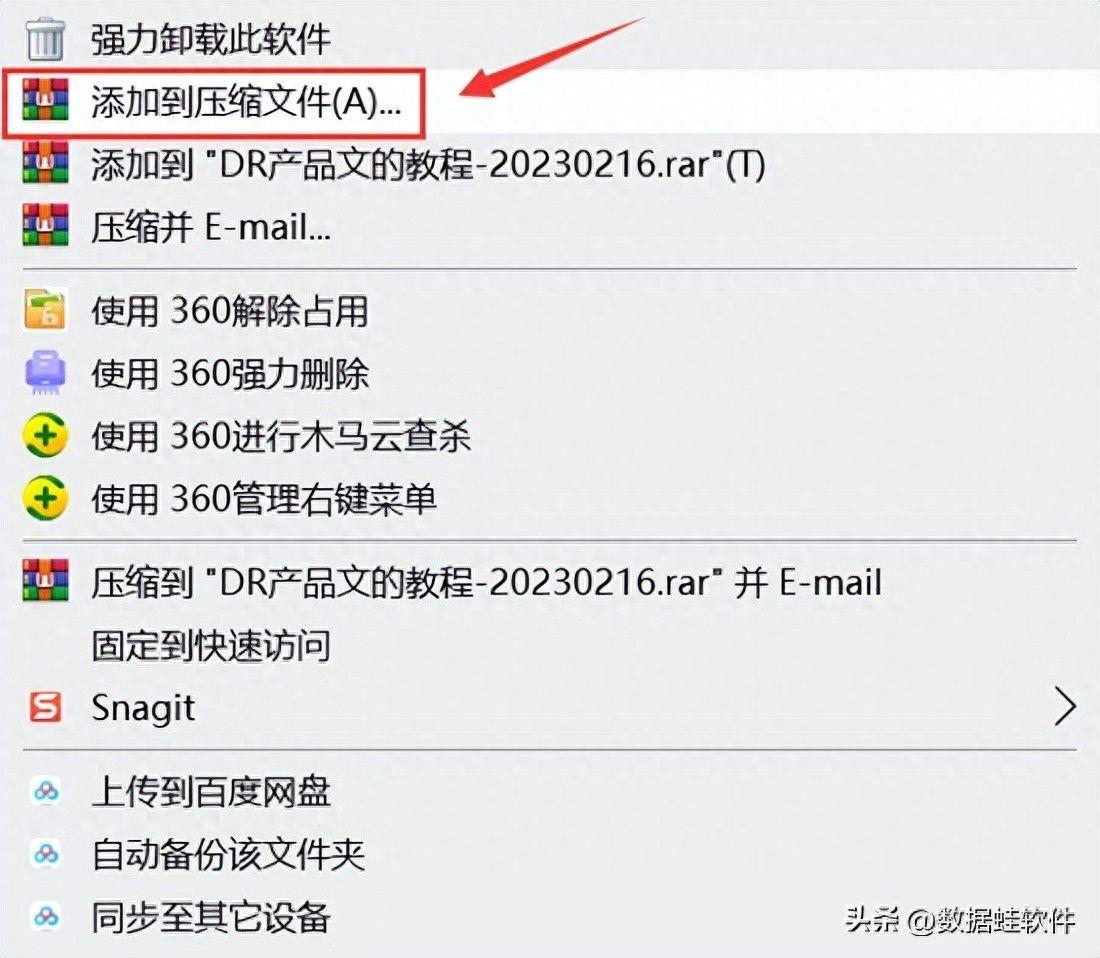
3.点击【常规】选项卡,找到并点击【设置密码】;
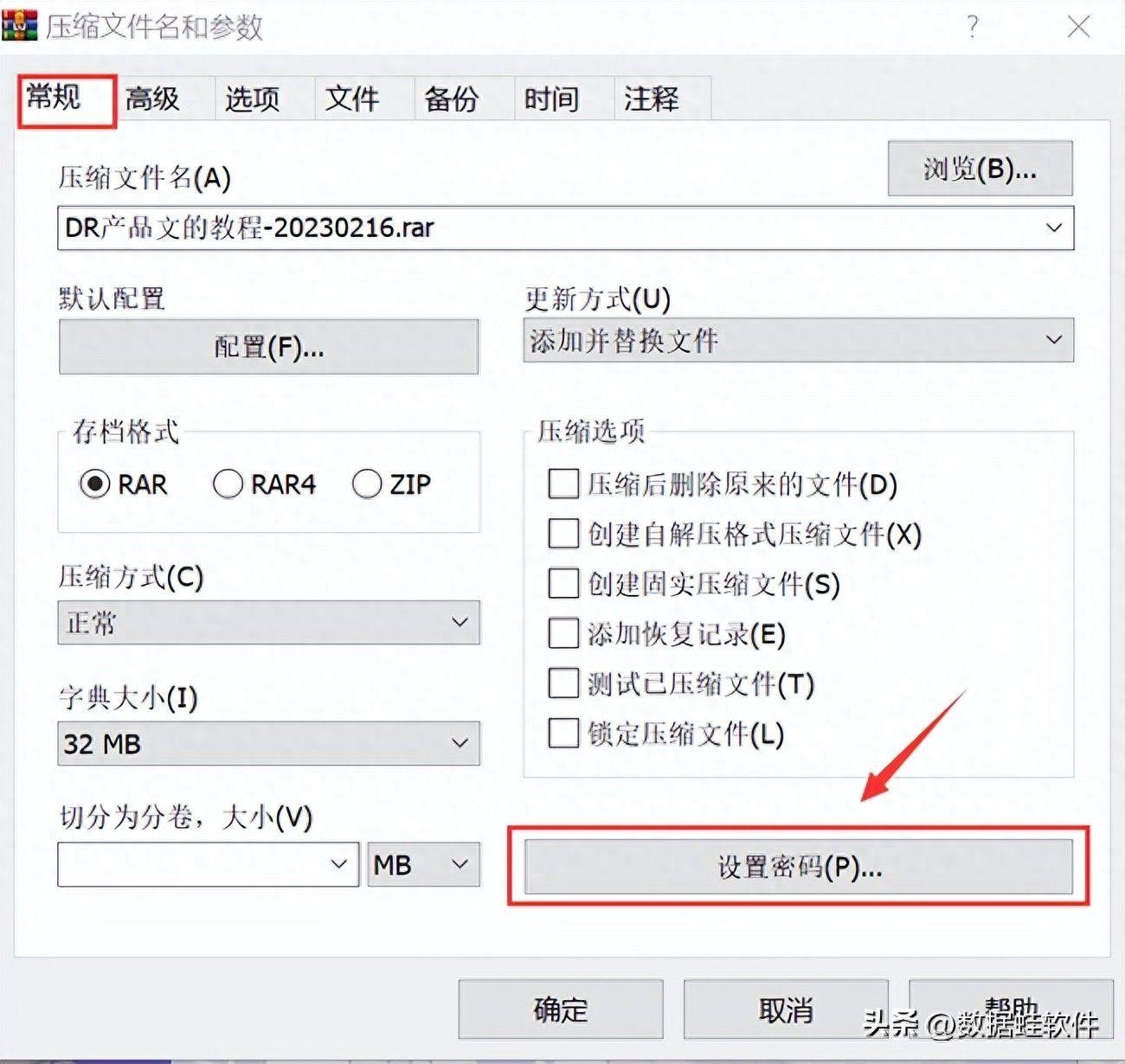
4.在弹出的窗口中设置相应的密码后点击【确定】;
5.要访问加密的文件夹,您需要双击加密的压缩文件并输入密码。然后,可以在压缩软件中浏览和提取文件夹中的内容。
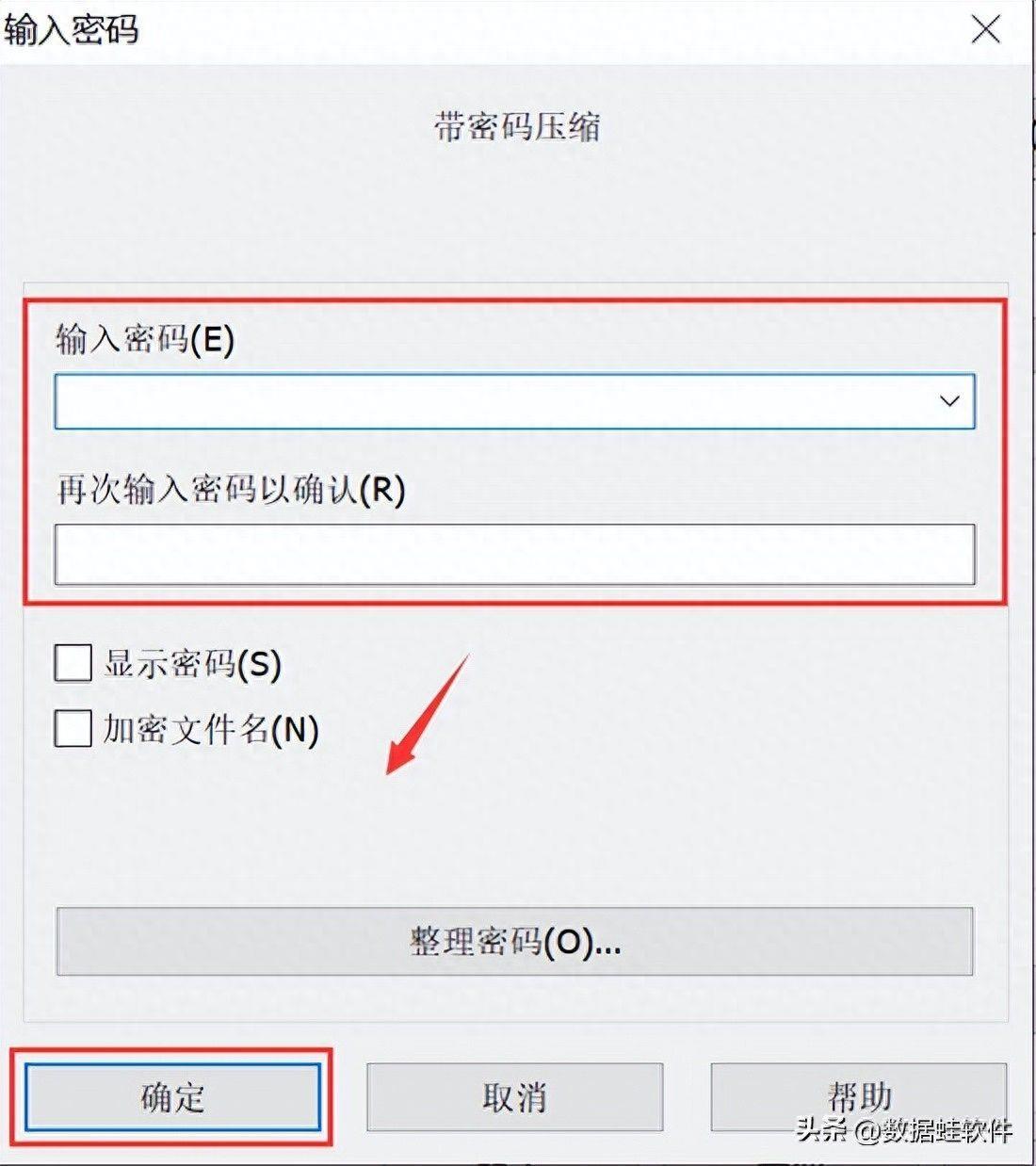
方法三:使用Windows的权限设置
电脑上文件夹怎么设置密码?也可以使用windows的权限设置来对文件夹密码进行设置,操作如下:
在电脑中找到要进行加密操作的文件夹,进入其【属性】;在【安全】选项卡下点击【编辑】对文件夹权限设置进行修改;
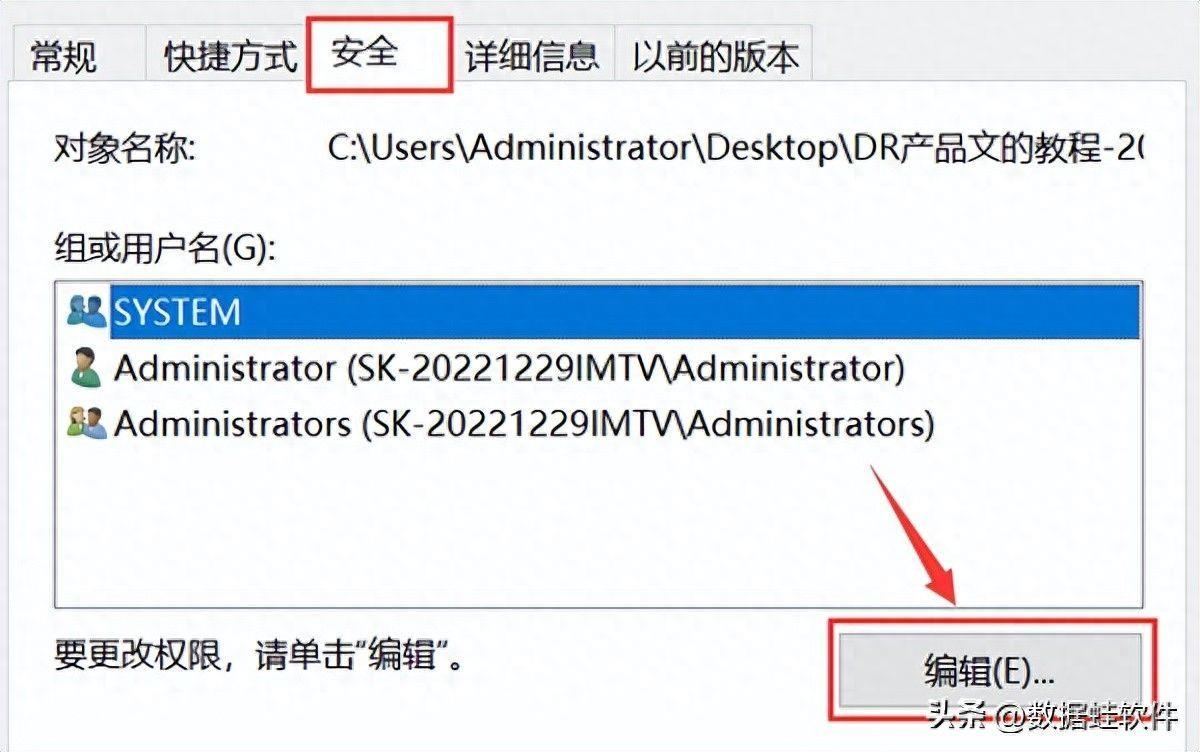
3.在【权限】对话框中,点击【添加】;
4.输入要添加的用户的名称,并点击【检查名称】;
5.在【权限条目】列表中,选择新添加的用户,并勾选【完全控制】;
6.点击【确定】来应用更改,并输入管理员密码。
7.设置完毕后,只有具有管理员权限或特定用户权限的用户才能访问该文件夹。
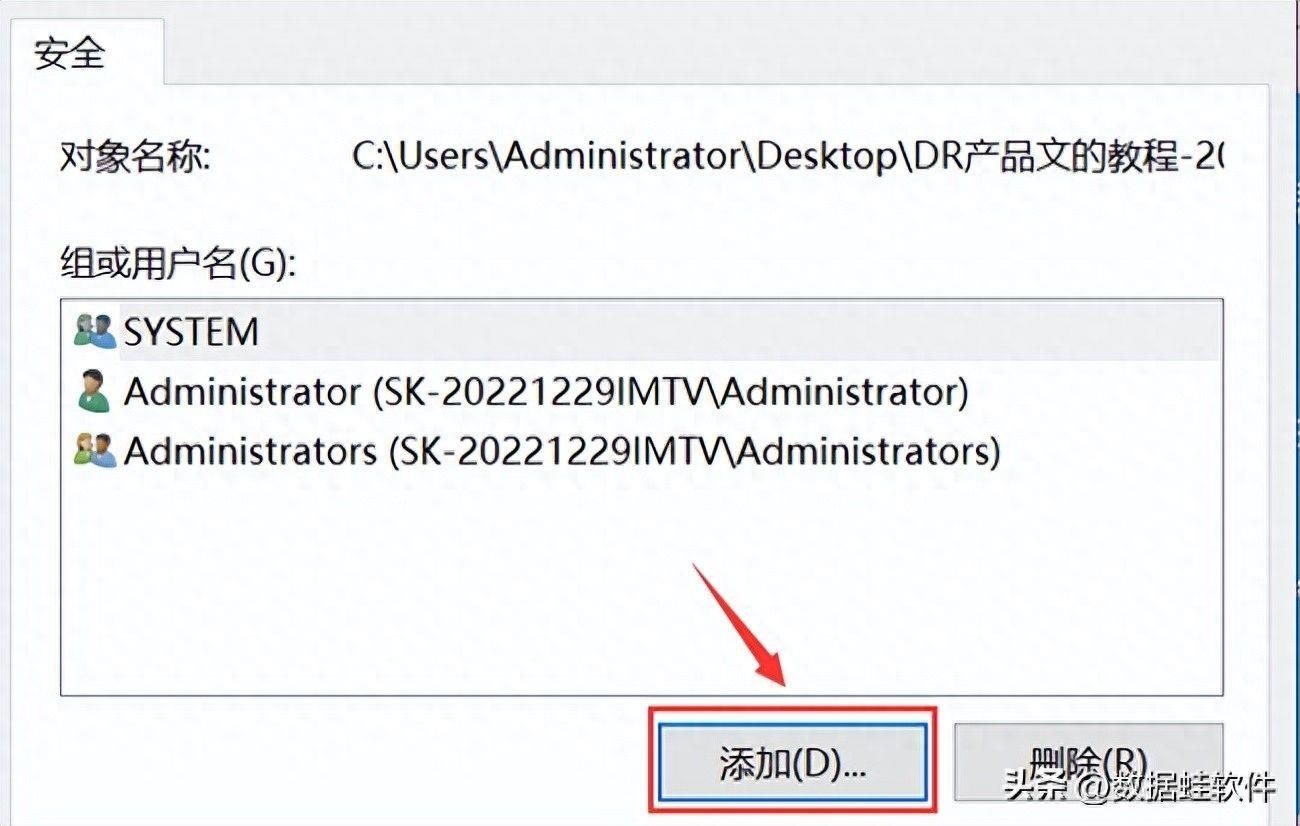
总结:
为电脑的文件夹设置密码不仅能保护我们的隐私,还能很好的保护重要的数据。电脑文件夹怎么设置密码?上述3种方法很简单但也很实用,快尝试一下,给你的文件夹添加一个安全密码吧!
